2019年03月10日更新
Facebookの非公開設定方法!アカウント情報や友達を非表示にする!
Facebookでアカウントの個人情報を非公開設定にする方法や、Facebookの友達リストを非公開にする方法を詳しく解説します。ネット上でプライバシーを守るのは簡単ではないですが、これを読めば個人情報を知られることなく、快適にFacebookを使えます。
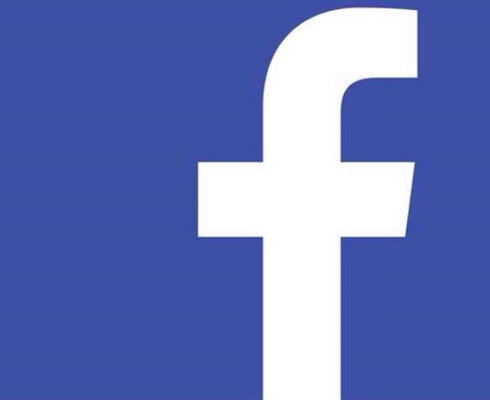
目次
Facebookの非公開設定方法
今回は、仕事の付き合いや友達同士のやりとりによく使われているFacebookで、アカウントの電話番号やメールアドレスなどの、プライバシーに関わる個人情報を非公開に設定する方法についてご紹介します。
Facebookページを非公開にする
Facebookページを非公開設定にできるのをご存知でしょうか。もしあなたがFacebookページの管理者であればページを非公開にすることができますが、個人アカウント自体は非公開にすることはできないので注意しましょう。
もし、どうしても個人情報やプライバシーに関わる情報を登録したくない場合は、Facebookに登録せずにネット上での検索と閲覧に留めましょう。ネット上では一度登録した情報はなかなか消えないものですが、Facebookの非公開設定を使えば、プライバシーを守りながら楽しく安心してネット上のやりとりを楽しめます。
個人アカウントの【プロフィール設定】で非公開に設定する
個人情報を管理する方法として Facebookの【プロフィール設定】を編集する方法があります。これを編集することで友達や他の人が自分のアカウントにアクセスしてきた際に、Facebook上に公開されるプライバシー情報を制限できます。
自分のアカウント情報を非表示にする
上の項目で説明したやり方は、具体的にはFacebookのマイページ上でアカウントの基本情報を非表示にする方法です。この設定はFacebookに登録した情報を消さずに非公開にできるので、仕事のやりとりをFacebook上で行なっている方などに特におすすめです。これ以下に詳しいやり方を説明します。
基本情報の共有範囲を設定する
まずはFacebookの基本情報の共有範囲を設定しましょう。基本情報には、自分が設定した出身地や性別、誕生日や連絡先などが含まれます。基本情報は項目ごとに共有範囲を設定することができるのでとても便利です。
Facebookのマイページを開きます。そうすると、カバー写真の右下に ”プロフィールを編集” というボタンがあるのでそこをクリックします。
編集画面が開くと、Facebookに現在登録されている情報と公開されている情報を確認することができます。この画面ではカバー写真や自己紹介文、出身地や勤務先などの情報を編集できます。
自分の基本情報で公開される項目
Facebookの基本情報の中には ”公開情報” と呼ばれる常に公開されている情報があります。氏名、年齢、性別、プロフィール写真、カバー写真がこれにあたり、非公開設定にすることはできません。
自分の基本情報を編集する
Facebookのマイページで先ほどの ”プロフィールを編集” をクリックしてプロフィールの編集画面が出てきたら、下にスクロールします。
下の方にはあらかじめ登録した出身地や学校、勤務先などが表示されていて、左側にチェックの入っているものは現在Facebook上に公開されているプロフィール情報です。
非公開にしたい情報がある場合は左側のチェックを外し、右に表示される ”保存” をクリックします。これでプロフィールの非公開設定は完了です。
非公開設定をしたけど、本当に非公開になっているのか確認したい場合は、設定後にもう一度マイページを開き、左側の自己紹介欄をチェックしましょう。非公開設定にした項目は表示されていないことを確認できます。他の人が自分のページにアクセスしてきた場合も、同じように表示されます。
プライバシーの共有範囲を非公開に設定する
次にFacebookのプライバシーの共有範囲設定についてご紹介します。この設定では、自分のことを電話番号やメールアドレスなどで検索されないように設定することができます。
自分を検索されないように制限する
最初にFacebookにメールアドレスと電話番号を登録したけれど、その情報で知らない人から自分のアカウントを特定されたくないという人にとって、とても有効な手段です。ここからはメールアドレスや電話番号から、自分を検索されないように制限する具体的な設定の仕方について説明します。
メールアドレスで検索されないようにする
メールアドレスは色々なサイトに登録する際に使用し、友達や知り合いなどの個人だけでなく様々な企業が知っている可能性があります。それを利用してFacebookアカウントにアクセスされる危険もあるので、検索されないように制限しましょう。
まずメールアドレスで検索されないように設定するには、マイページ上の右上にある▼マークの中の設定をクリックします。
設定画面が開いたら左側の ”プライバシー” という項目をクリックします。
この中に ”メールアドレスを使って私を検索できる人” という項目を見つけたら、右側の ”編集する” ボタンをクリックします。
クリックすると公開範囲を設定できるので "友達" に設定します。これでFacebook上の友達以外からは検索できなくなります。
電話番号で検索されないようにする
電話番号で検索されないように設定する方法もやり方は同じです。昔からの付き合いで電話番号を教えているけれど、電話番号でFacebookアカウントを検索されたくないなどの場合はこの設定を利用しましょう。
前の設定と同じように、設定→プライバシー と開き "電話番号を使って私を検索できる人” という項目の公開範囲を "友達” にします。
以上の2つの設定をすることで、相手が自分のメールアドレスや携帯番号を知っていてもFacebookで検索できなくなります。Facebookでは自分の好きな人たちとだけ関わりたいなどのこだわりがある人は、設定すると良いでしょう。
Facebookで友達リストを非表示にする方法
SNSをやっているとどんな人と繋がりを持っているのか気になるものですが、自分の友達を知られたくない人は友達リストを非表示にすることをおすすめします。友達リストを非表示にすることで友達のプライバシーを守ることにも繋がります。
友達リストを非表示にする方法は2パターンあります。どちらの方法でも友達リストの公開範囲を制限できるので、やりやすい方を使ってみてください。
友達リストの公開範囲を設定する
まず、設定から友達リストの公開範囲を選ぶやり方についてご紹介します。メールアドレスと電話番号を検索制限するやり方と同じように、設定→プライバシーを開きます。
設定の中の "友達リストのプライバシー設定” という項目を開き、公開範囲を "自分のみ” に設定します。これにより、友達を含めたFacebook上の全ての人は、自分の友達リストを見ることができなくなります。
Facebookの自分のプロフィールで設定する
次にマイページ画面から設定するやり方について説明します。こちらのやり方もとても簡単なので、ぜひ試してみてください。
まずマイページを開き、カバー写真の下の "友達” という項目を選択すると友達リストが表示されます。
そのリストの右上に小さい鉛筆マークを確認できるので、それをクリックし "プライバシー設定を編集” を選択します。
編集画面で友達リストの公開範囲を設定できるので "自分のみ” に設定します。これで自分以外は友達リストを見られなくなります。
友達同士で知り合いがいる場合や、友達にはリストを見られてもいいという場合は、”友達のみ” を選択してもいいでしょう。”友達のみ” に設定することで、連絡が取れなくなった友達からメッセージが届き、友達の輪が広がる可能性も十分にあります。
投稿を非公開にする方法
Facebook上に写真や文章を投稿したいが、あくまでも自分の記録用として残したい、他の人に読まれたくないという場合は投稿を非公開、または友達のみが閲覧できるように設定できます。
今後の投稿の共有範囲を設定する
今後の投稿の共有範囲を設定したい場合は、設定→プライバシーの "アクティビティ” の中の "今後の投稿の共有範囲” を選択します。
”自分のみ” を選択した場合は他の人は自分の投稿を閲覧できなくなります。ここでの設定は今後の全ての投稿に適用されますが、投稿ごとに設定を変更することができます。
投稿ごとに共有範囲を設定する
投稿するときに共有範囲を選択したい場合は、投稿を作成する画面で "ニュースフィード” の設定を変更します。
ニュースフィードの右側にあるボタンをクリックし、共有範囲を設定します。この設定はFacebookに投稿する際に毎回変更することができ、一回設定したら次の投稿にも適用されます。特定の友達に写真を共有したい場合などにとても便利な機能です。
自分で非公開設定をして快適にFacebookを使おう!
Facebook上で様々な項目を非公開にする方法についてご紹介しましたが、自分が世界中の人とどれくらい関わりを持ちたいのか、どれくらいプライバシーを守りたいのかに応じて、設定を変えてみましょう。非公開設定をうまく利用することで、今よりもさらに快適に、そして安全にFacebookを使うことができます。
Facebookの記事が気になった方にはこちらもおすすめ!
 Facebookの誕生日を非公開に!通知オフやタイムラインにメッセージを送る方法も解説
Facebookの誕生日を非公開に!通知オフやタイムラインにメッセージを送る方法も解説 Facebookの写真を投稿/確認/削除する方法!アップロード画像の非公開は?
Facebookの写真を投稿/確認/削除する方法!アップロード画像の非公開は? Facebookページの削除/非公開方法!スマホから消すことができない時は?
Facebookページの削除/非公開方法!スマホから消すことができない時は?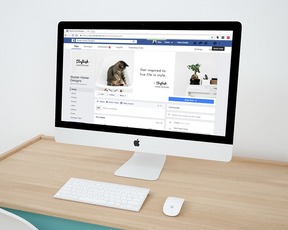 Facebookプロフィール写真の設定/変更方法!非公開や画像変更方法は?
Facebookプロフィール写真の設定/変更方法!非公開や画像変更方法は? FacebookのユーザーIDとは?確認/変更方法やアカウント名との違いも紹介!
FacebookのユーザーIDとは?確認/変更方法やアカウント名との違いも紹介!



















